萬盛學電腦網 >> 圖文處理 >> Photoshop教程 >> ps入門教程 >> Photoshop簡單制作超炫的高光素材
Photoshop簡單制作超炫的高光素材
簡介:
大家可以先看效果圖,非常炫的高光素材,教程是非常簡單的,只用到了濾鏡和圖層混合樣式,當然如果你想更好看一些,在做出高光素材後你可以再調整,比如調色、加深或減暗等等。
效果圖:

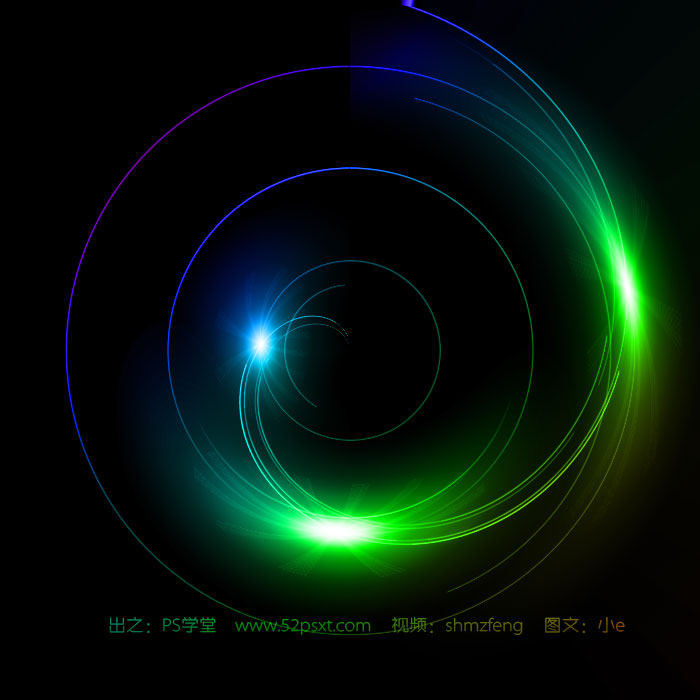
素材圖:

教程開始:
1、新建700*700大小的畫布,填充黑色。
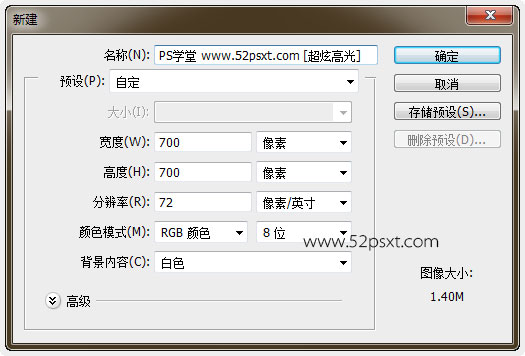
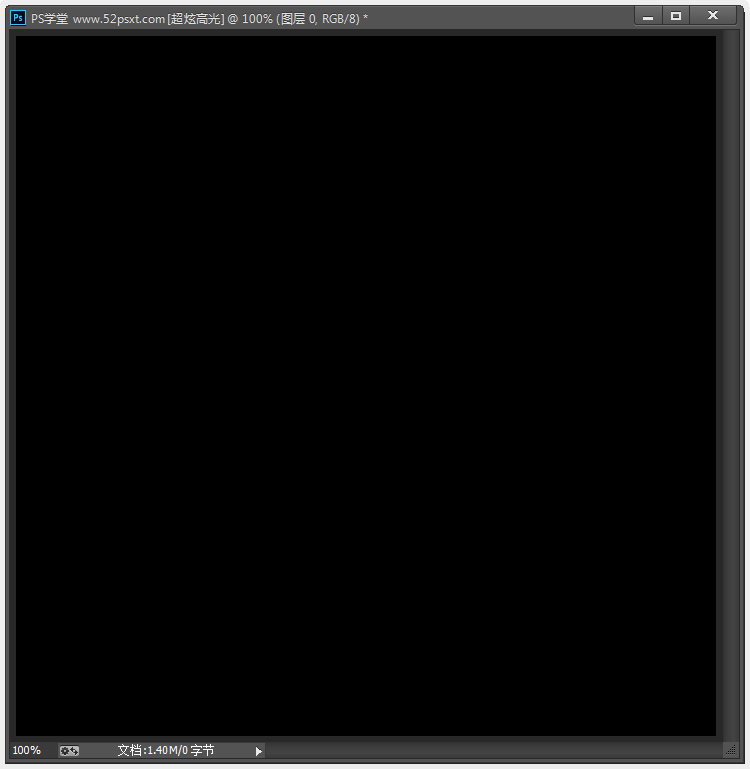
2、單擊‘濾鏡-渲染-鏡頭光暈’,用鼠標將光源點在左上角,鏡頭類型:電影鏡頭。
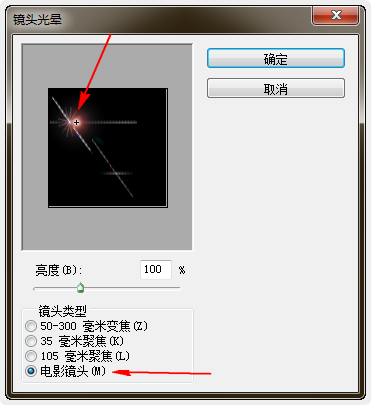
效果如下:
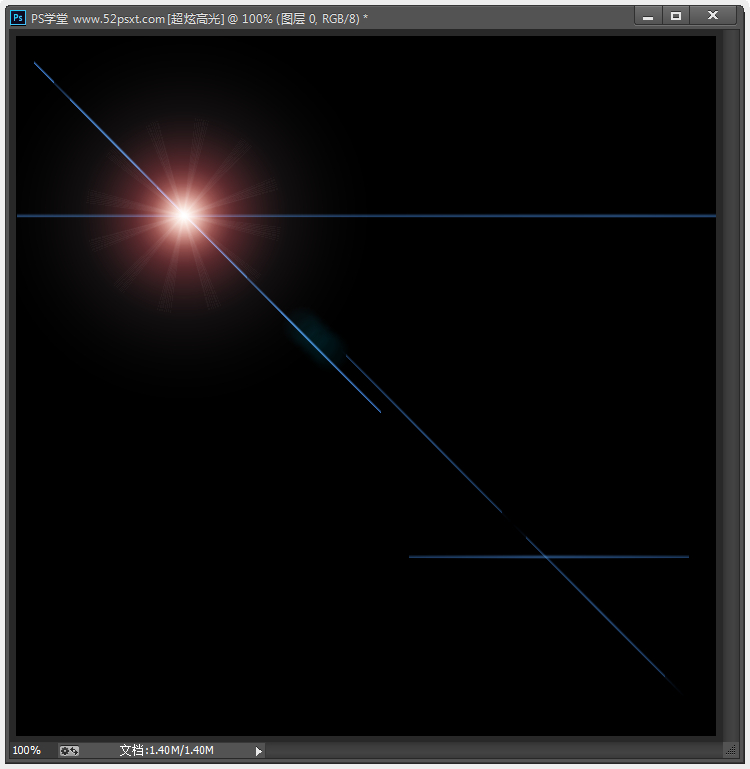
3、再執行鏡頭光暈濾鏡,用鼠標將光源點在 中間。
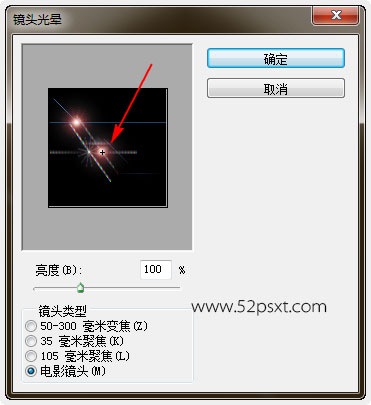
4、再執行鏡頭光暈濾鏡,用鼠標將光源點在 左下角。
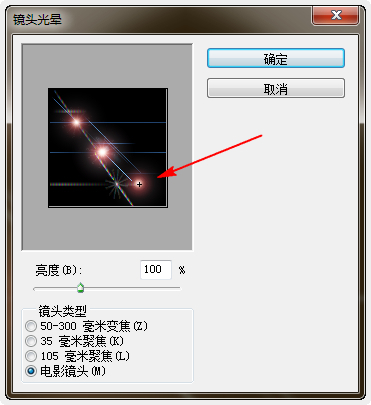
效果如下:
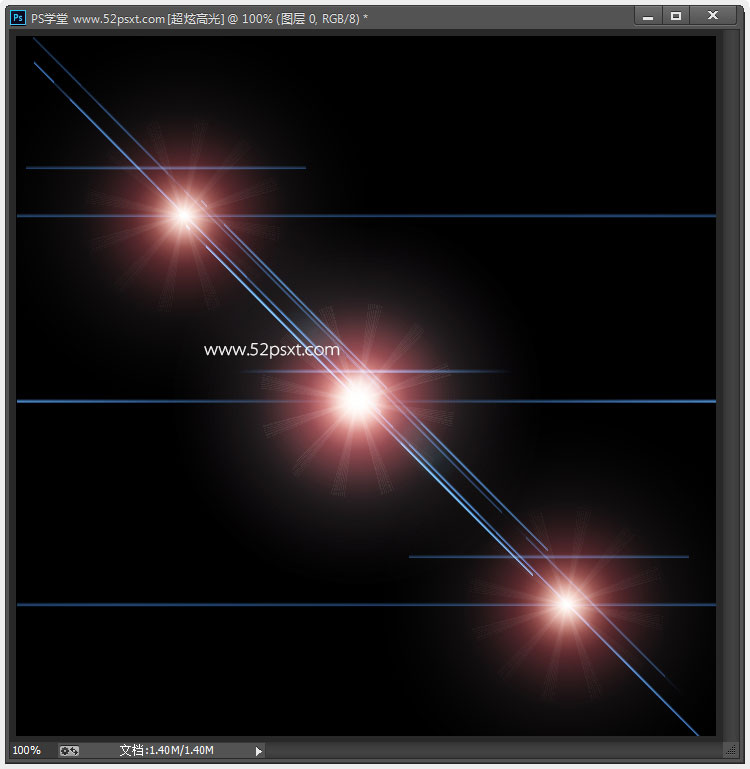
5、執行‘濾鏡-扭曲-極坐標’,效果如下
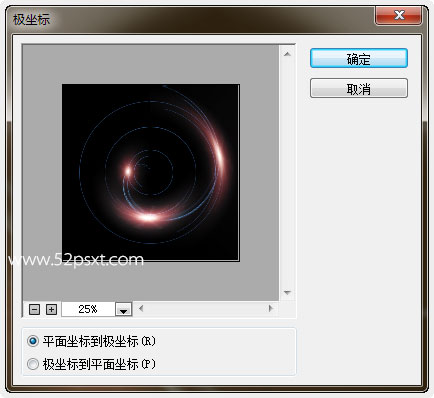
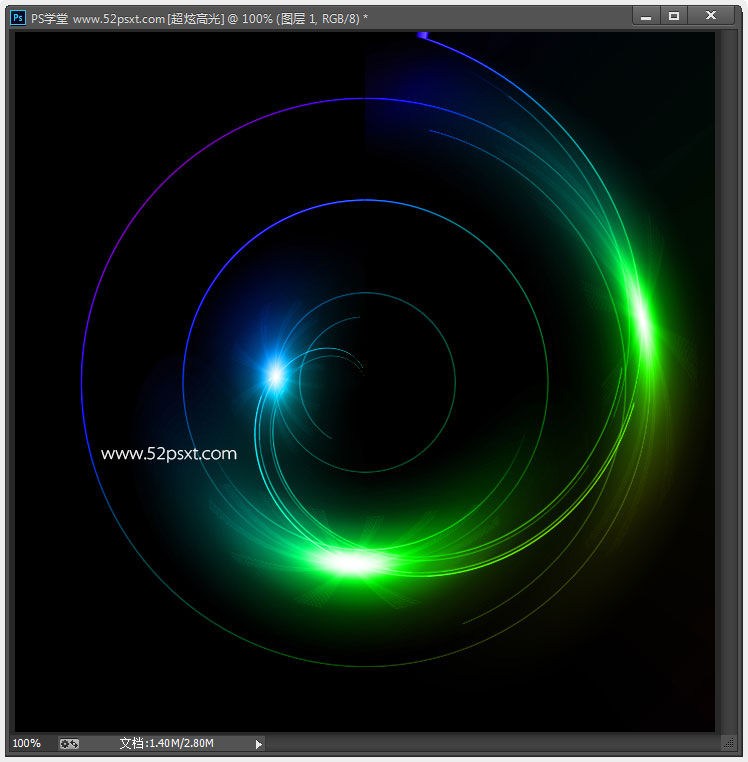
8、到此,超炫的高光素材制作完成,這時可以打開一張背景圖,拿此高光去應用一下。
在用此高光素材前合並全部圖層,打開一張素材圖
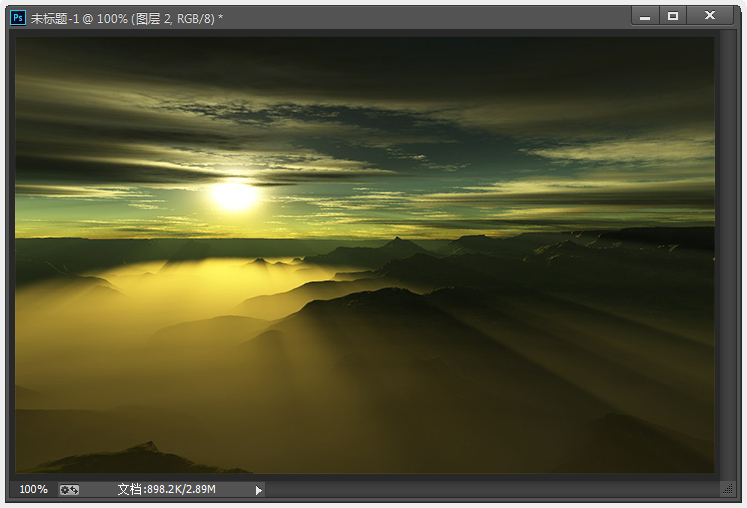
將高光素材拖入進去,圖層混合模式設為:濾鏡,
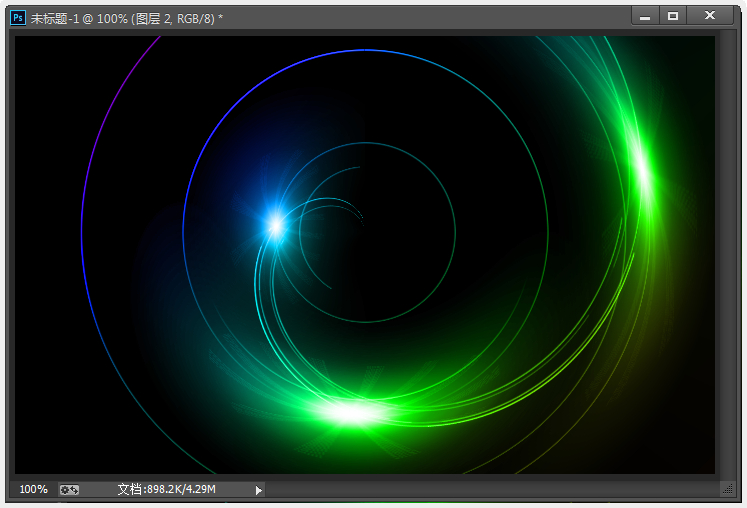
最終完成效果。
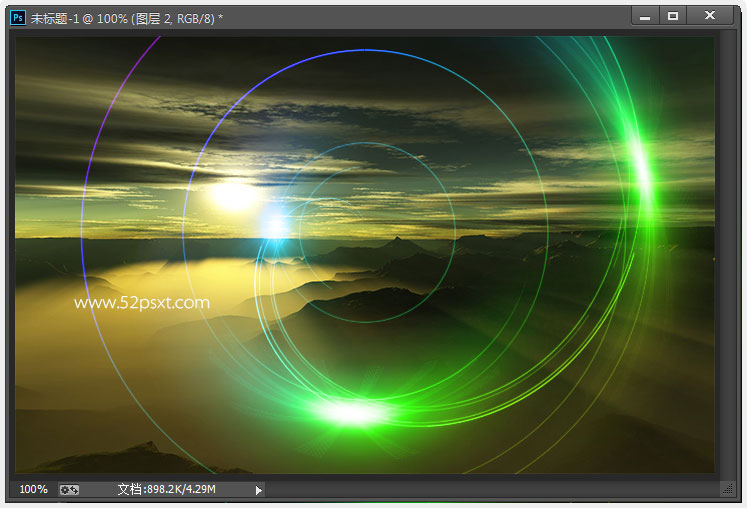
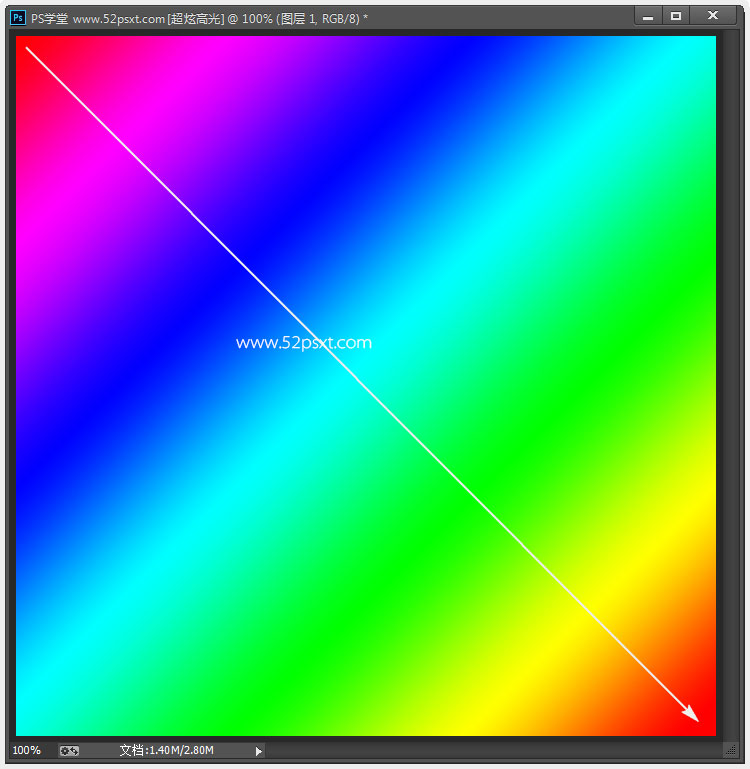
注:更多精彩教程請關注三聯photoshop教程欄目,三聯PS群:75789345歡迎你的加入
ps入門教程排行
軟件知識推薦
相關文章
copyright © 萬盛學電腦網 all rights reserved



